Publicitate
Ta Timp de pornire Windows Cum să faceți Windows 8 să porniți și mai rapid!Este posibil ca Windows 8 să aibă multe probleme, dar un timp de pornire lent nu este unul. Windows 8 ghete rapid! Cu toate acestea, există loc pentru îmbunătățiri. Vă arătăm cum puteți măsura și optimiza bootarea Windows ... Citeste mai mult este record, dar fiecare oprire rămâne un calvar? E timpul să te oprești la optimizarea acestui proces pentru a economisi timp. Majoritatea acestor pași sunt super simpli și durează doar câteva secunde, promis!
Soluții super rapide
Comenzile rapide de la tastatură
Cea mai populară comandă rapidă de la tastatură a Windows, CTRL + ALT + DEL, de asemenea, face această sarcină. Indiferent dacă sunteți pe Windows 7 sau 8, notați butonul de pornire din partea dreaptă jos și opriți.

Atât în Windows 7 și 8, faceți clic ALT + F4 cu desktopul selectat se va deschide fereastra de dialog Oprire. Dacă uitați să selectați desktopul, veți observa că acesta este și un mod eficient de a închide orice program.
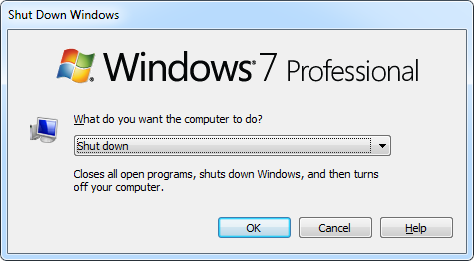
Personalizați opțiunile de alimentare
Laptopul dvs. poate fi închis dând clic pe butonul de pornire sau închiderea capacului. Trebuie doar să selectați comportamentul respectiv opțiuni de putere Opțiuni de alimentare cu Windows 7 și moduri de repaus explicateLa lansarea Windows 7, unul dintre punctele de vânzare ale Microsoft a fost că a fost conceput pentru a ajuta bateria să dureze mai mult. Una dintre principalele caracteristici ale utilizatorilor vor observa de fapt este că ecranul se întunecă înainte de ... Citeste mai mult . Puteți alege chiar și comportamente diferite, în funcție de dacă computerul este pe baterie sau conectat. Puteți găsi aceste opțiuni în bara laterală a panoului de control de mai jos Hardware și sunet și Opțiuni de putere sau căutați Windows închide.
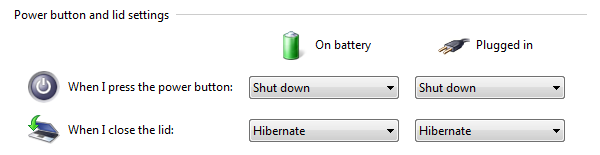
Păstrează câteva secunde
Închiderea serviciilor mai repede
Windows este notoriu pentru testarea răbdării; cel puțin dacă aveți setări implicite. Din fericire, majoritatea setărilor implicite pot fi personalizate. În acest caz, puteți reduce intervalul de timp pentru a ucide un serviciu fără răspuns, care este un hack de registru.
Pentru a deschide Editorul Registrului, faceți clic pe WINDOWS + R, apoi tastați regedit și lovește introduce. În Editorul Registrului, accesați HKEY_LOCAL_MACHINE \ SYSTEM \ CurrentControlSet \ Control și faceți dublu clic pe șir WaitToKillServiceTimeout pe partea dreaptă. Schimbați valoarea de la 12000 la 2000 și faceți clic pe O.K. Serviciile vor fi acum oprite după 2 secunde, mai degrabă decât 12.
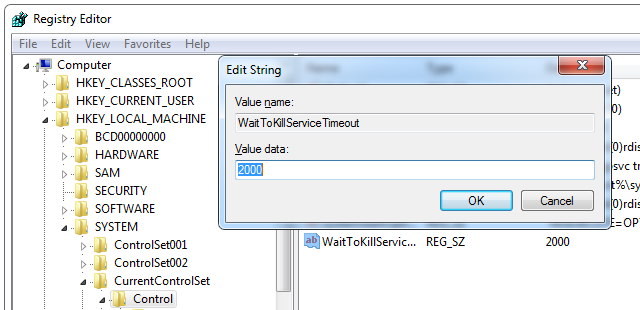
Dacă Windows durează pentru totdeauna să se oprească Windowsul se închide pentru totdeauna? Incearca asta!Doar opriți computerul; cât de greu poate fi? Oprirea este un proces complex și multe pot merge greșit. Dacă Windows 7, 8.1 sau 10 se blochează, consultați depanarea noastră ... Citeste mai mult , este posibil să găsiți soluții în articolul respectiv.
Comanda rapidă de închidere rapidă
Dacă nu doriți să utilizați o comandă rapidă de la tastatură, creați o comandă rapidă de închidere. Puneți-l pe desktop, în dvs. Bara de lansare rapidă 7 Bare de instrumente utile pe care le puteți adăuga în bara de activități WindowsDesktopul Windows poate fi un spațiu de lucru super productiv. Barele de instrumente native vă pot ajuta să o faceți și mai eficientă prin plasarea de comenzi rapide și informații la îndemână. Să aruncăm o privire mai atentă. Citeste mai mult sau faceți din ea o faianță pe ecranul de pornire al Windows 8. Acum puteți face clic pe el cu un mouse sau tab-l pe ecranul dvs. tactil și computerul se va opri imediat.
Pentru a crea rapidă opțiunea de închidere, faceți clic dreapta pe desktop, în meniul care se deschide accesați Nou și scurtătură. Pastă shutdown.exe / s / t 0 (a se vedea mai jos pentru mai multe detalii despre sintaxa) în locația articolului câmpul ferestrei de scurtătură, apoi faceți clic pe Următor →, tastați un nume și faceți clic pe finalizarea.

Puteți, de asemenea, să schimbați pictograma implicită a comenzii rapide (faceți clic dreapta și selectați Proprietăți) și trageți-o într-o locație care vă este cea mai utilă.
Geek Out
Instrumente de închidere a temporizării
Nu este întotdeauna despre închiderea Windows mai ușor sau mai rapid, uneori trebuie doar să închideți timpul. Aici sunt instrumente precum SmartPower (nostru Recenzie SmartPower Opriți automat computerul după ce ați terminat descărcarea [Windows]Lăsarea computerului pornit pentru a descărca fișiere poate fi o mișcare inteligentă, dar ce se întâmplă la finalizarea descărcării? Calculatorul dvs. va rămâne pornit, nu face altceva decât să irosească electricitatea și vă va costa ceva bani ... Citeste mai mult ), Sleep Timer (al nostru Recenzie Sleep Timer Sleep Timer: Opriți automat sau reporniți computerul atunci când aveți nevoie Citeste mai mult ), sau Shutdown Timer (nostru Oprire cronometru recenzie Opriți automat computerul cu Temporizator de închidere [Windows] Citeste mai mult ) intră în joc. Puteți să le configurați pentru a porni sau opri automat computerul pe baza unui program sau a altor condiții.
Sleep Timer este cel mai de bază dintre grămadă, în timp ce SmartPower și Shutdown Timer vin cu funcții avansate, cum ar fi oprirea când se termină descărcările sau când utilizarea memoriei sau temperatura procesorului ating o anumită valoare prag.
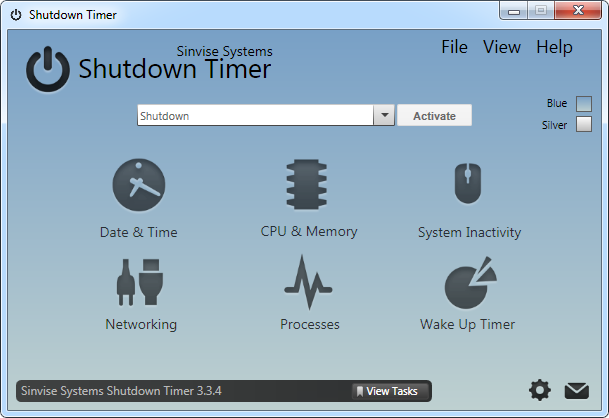
Oprirea Outlook la distanță
Am raportat pentru prima dată acest lucru Hack-ul Outlook Cum să reporniți sau să închideți calculatorul de la distanță folosind Microsoft Outlook Citeste mai mult în 2009 și recent Lifehacker a ales o similară soluție postată pe GuidingTech. Pe scurt, puteți utiliza Outlook Reguli și Alerte pentru a lansa un fișier de lot când apare un e-mail care corespunde criteriilor specifice. Fișierul dvs. de lot va declanșa oprirea rapidă folosind comanda menționată mai sus și descrisă mai detaliat mai jos.
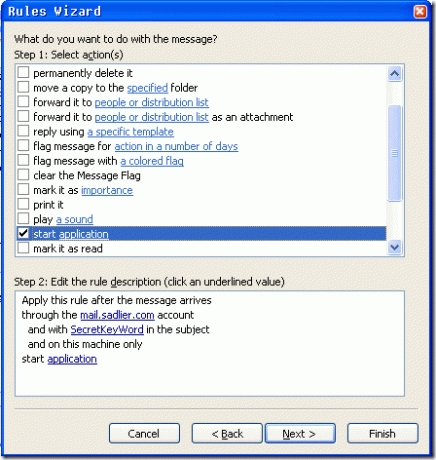
Oprire linie de comandă
Oprirea liniei de comandă a fost menționată pe scurt mai sus, dar își merită propriul spațiu pentru elaborarea sintaxei. In linie shutdown.exe / s / t 0, s înseamnă oprire și / t 0 pentru perioada până la oprire, în acest caz zero secunde. Aceste valori pot fi desigur modificate. Înlocuire /s cu / r va reporni computerul. adăugare / f va forța aplicațiile care rulează să se închidă. Cu c ”mesaj„ puteți adăuga o notă personalizată de până la 127 de caractere.
Microsoft TechNet are un rundown complet al sintaxei. După ce cunoașteți aceste valori din inimă, puteți opri manual computerul în orice mod doriți. Clic WIN + R pentru a lansa dialogul Run, tastați comanda dorită și apăsați introduce.
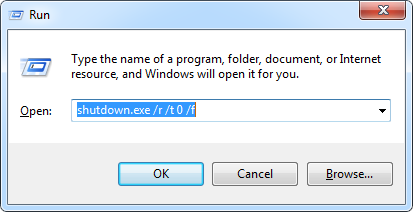
Este posibil să vă fi dat seama cum să închideți Windows 8 Cum să închideți Windows 8Windows 8 aduce cele mai mari modificări la interfața familiară din Windows 95. Opțiunea de închidere nu este acolo unde așteptați să o găsiți - de fapt, întregul meniu clasic Start și Start ... Citeste mai mult , dar știai că este și mai ușor în Windows 8.1? Microsoft a adăugat o opțiune de închidere la meniu utilizator de alimentare 8 moduri de a îmbunătăți Windows 8 cu Win + X Editor de meniuWindows 8 conține o caracteristică aproape ascunsă de care trebuie să știți! Apăsați tasta Windows + X sau faceți clic dreapta în colțul din stânga jos al ecranului pentru a deschide un meniu pe care îl puteți personaliza acum. Citeste mai mult , pe care îl puteți deschide cu comanda rapidă de la tastatură WIN + X. Cu Update 1, cei mai mulți utilizatori vor vedea de asemenea un buton Power lângă fotografia lor de profil în partea dreaptă sus a ecranului Start.

De ce să închideți Windows în primul rând?
Răbdarea este o resursă limitată și ai nevoie de ea pentru lucruri mai importante decât așteptarea pe Windows. Mulți utilizatori susțin acest lucru Hibernarea Windows nu funcționează Când economisirea energiei nu reușește: remedierea problemelor de hibernare a Windows 7Când utilizați opțiunea de închidere a hibernării, Windows 7 salvează conținutul memoriei computerului pe disc și oprește computerul. Dacă computerul nu poate hiberna sau nu se reia de la hibernare în mod corespunzător, acolo ... Citeste mai mult bine, dar pentru mine merge bine de ani buni. Există ceva liniștitor în ceea ce privește întoarcerea la locul în care v-ați lăsat în ziua precedentă.
Opriți computerul sau vă faceți lasă-l să curgă Sfaturi pentru economisirea energiei pentru cumpărarea și utilizarea electronicăElectronica reprezintă o parte semnificativă din costurile de energie ale gospodăriei. Calculatoarele, imprimantele și routerele WiFi reprezintă doar 25% din factura de energie electrică. În timp ce electronica devine din ce în ce mai eficientă, utilizarea lor compensată crește ... Citeste mai mult ? Știți de alte comenzi sau opțiuni inteligente pe care nu le-am menționat? Vă rugăm să împărtășiți comentariile!
Tina scrie despre tehnologia de consum de peste un deceniu. Deține un doctorat în științe naturale, o diplomă din Germania și un master din Suedia. Fundalul ei analitic a ajutat-o să exceleze ca jurnalist tehnologic la MakeUseOf, unde acum gestionează cercetarea și operațiunile de cuvinte cheie.